Instagram Guide - Sådan bruges Instagram [2023 Opdateret]
 Opdateret af Lisa Ou / 27. jan 2021 09:15
Opdateret af Lisa Ou / 27. jan 2021 09:15Kender du Instagram?
Ligegyldigt ja eller nej, der er 10 vigtige tip, du har brug for at vide om det.

Guide liste
1. Hvad er Instagram
Instagram, som er en populær foto- og videodelingstjeneste, socialt netværk, giver brugerne mulighed for at dele, hvad de kan lide, uden forhindringer.
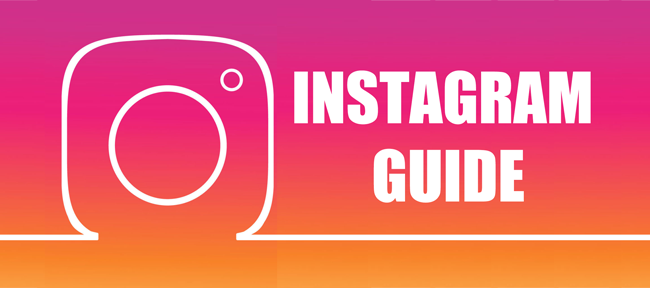
Du kan logge ind med din Facebook-konto, da Facebook Inc., ejer Instagram.
2. Instagram-download
Du kan ganske enkelt bruge Instagram i computerbrowser, du kan også bruge den til mobiltelefonapplikationer.
Det er let at hente det fra din telefons appbutik.
Nedenfor er hvordan man downloader Instagram.
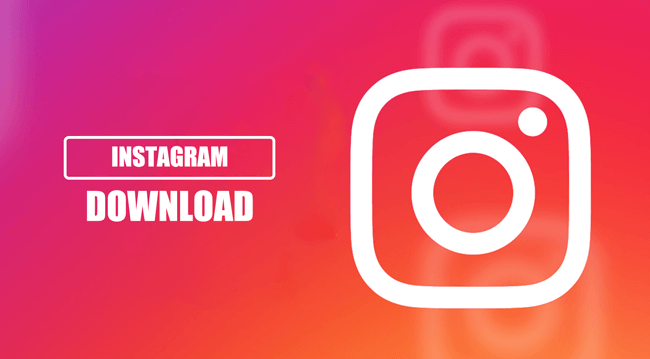
iPhone:
Trin 1Åbne App Store på din iPhone-skærm, og søg på Instagram i søgefeltet.
Trin 2Find den rigtige fra listen, og tryk på Få at downloade det. Indtast dit kodeord eller fingeraftryk, når det blev reklameret.
Android:
Trin 1Søg på Instagram på Play butik.
Trin 2Find den rigtige, og tryk på download-knappen.
Trin 3Tryk på Installer, når overførslen er færdig.
3. Instagram-konto
Du skal have en konto for at fortsætte med at gøre noget på Instagram. Hvis du har en Facebook-konto, kan du direkte logge på Instagram med Facebook-konto direkte.
1. Instagram tilmelding
Hvis du ikke kan lide det, kan du Tilmeld dig en konto som nedenfor.
Trin 1Gå til Instagram tilmelding side.
Trin 2Udfyld tabellen med korrekte oplysninger, og klik på Tilmeld dig.
Trin 3Indtast bekræftelsesnummer og afslutt processen.
Som du kan se, kan du logge på med Facebook, hvis du gerne vil prøve Instagram Facebook-login funktion.
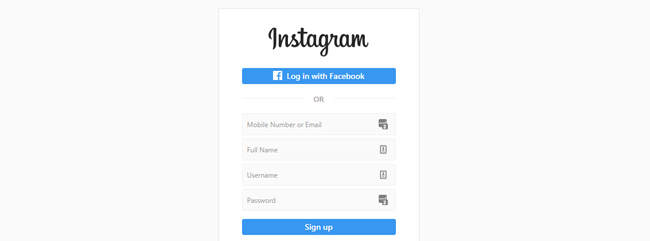
2. Sådan redigerer du Instagram-profil
Hvis du vil ændre Instagram-brugernavn eller anden Instagram-profil, kan du nemt læse trin nedenfor for at administrere dine data.

Trin 1Gå til Instagram profilside og log ind på din konto.
Trin 2Rediger oplysningerne.
Trin 3Klik Indsend.
3. Sådan ændres Instagram Password
Trin 1Klik på din profil> Indstillinger at gå ind Skift adgangskode side.
Trin 2Indtast din gamle adgangskode og den nye for at ændre den.
Trin 3Klik Skift adgangskode.

4. Instagram deaktivere
Instagram giver brugerne mulighed for midlertidigt at deaktivere Instagram-konto, derefter skjules din profil, fotos, kommentarer og lignende, indtil du genaktiverer den ved at logge ind igen.
Trin 1Log på Instagram-konto, som du vil deaktivere i mobil- eller computerbrowser i stedet for en app.
Trin 2Klik på profilikon> Rediger profil.
Trin 3Rul ned for at trykke på Deaktiver midlertidigt min konto.
Trin 4Klik Hvorfor deaktiverer du din konto og vælg en fra listen.
Trin 5Indtast din adgangskode, og klik på Deaktiver midlertidigt konto.
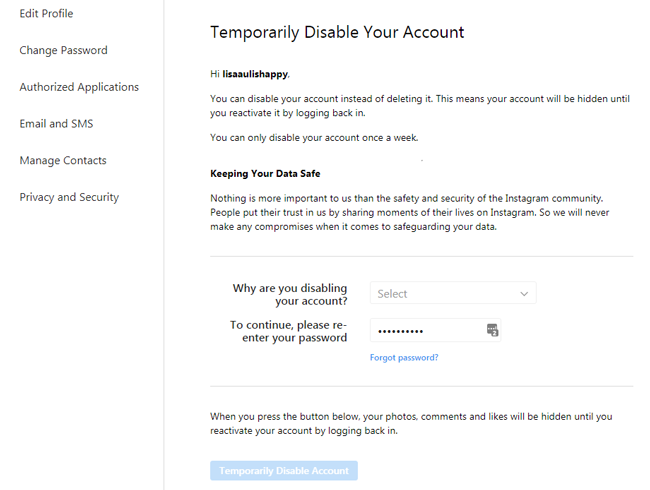
5. Slet Instagram-konto
Deaktiveret Instagram-konto kan genaktiveres ved let at logge ind igen, mens du ikke har lov til at tilmelde dig igen med det samme brugernavn eller genaktivere kontoen, hvis du har slettet den.
Nedenfor er demonstrationen af, hvordan man sletter Instagram-konto uden mulighed for at genaktivere den.
Trin 1Gå til Slet din konto side. Hvis du ikke er logget ind på Instagram på nettet, bliver du bedt om at logge ind først. Du kan ikke slette din konto fra Instagram-appen.
Trin 2Vælg en indstilling i rullemenuen ved siden af Hvorfor sletter du din konto? og indtast dit kodeord igen. Muligheden for at slette din konto permanent vises først, når du har valgt en årsag i menuen.
Trin 3Klik eller tryk på Slet permanent min konto.
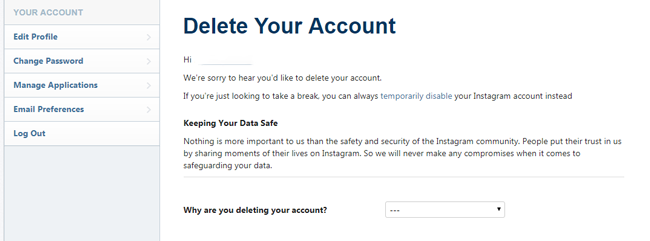
4. Instagram-følgere
1. Følg og fjern Følg Instagram
Efter at have haft en konto, skal du først følge nogen, og så kan du få hans eller hendes opdateringer på nyhedsfeeden uden at søge igen i profilen gentagne gange.
Bare gå til hans eller hendes profilside, klik på Følge knap. Det er gjort.
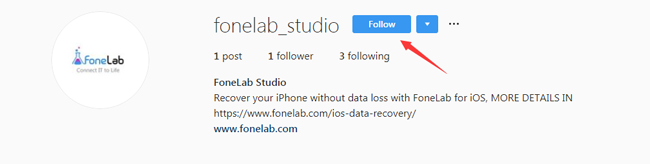
Hvis du vil fjerne denne bruger, skal du gentage ovennævnte trin for at trykke på Fulgte knappen og bekræft igen for at fjerne.
2. Bloker Instagram Follower
Det er almindeligt, at en Instagram-bruger blokerer Instagram-følger. Enhver sender muligvis altid spam-beskeder eller indlæg, der gør dig ubehagelig.
Det er en god funktion for dig, da Instagram giver dig mulighed for at blokere nogen, så du behøver ikke at modtage hans eller hendes beskeder eller se indlæggene længere.
Efter at have blokeret folk på Instagram kan de ikke finde din profil, indlæg eller historie på Instagram uden underretning. Deres likes og kommentarer fjernes ikke fra dine fotos og videoer, og dine likes og kommentarer er stadig synlige for dem.
Hvordan? Nedenfor er vejledningen til Blokerer Instagram følger.
Trin 1Tryk på deres brugernavn og gå til deres profil.
Trin 2Tryk på Indstillinger ikonet øverst til højre.
Trin 3Tryk på Bloker.
Hvis du vil fjerne blokering af nogen, skal du følge de samme trin ovenfor og derefter trykke på Fjern blokering.
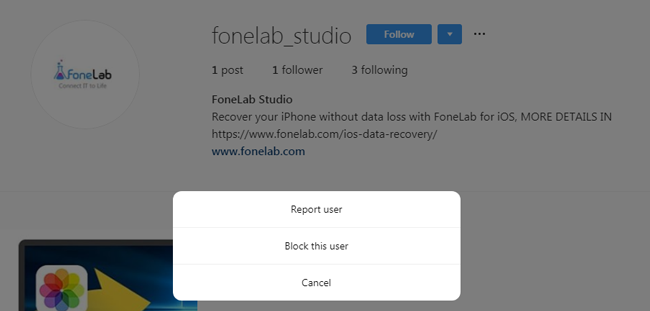
5. Instagram-beskeder
Chat online er en af de mest populære Instagram-funktioner for brugere. Du kan nemt sende tekst, dele billede eller video, endda foretage et videoopkald med internetforbindelse.
Hvis du ikke ved, hvordan du bruger denne funktion, skal du læse nedenstående trin.
1. Sådan sender du Instagram-besked
Trin 1Tryk på den profil, som du vil chatte.
Trin 2Tryk på Besked på toppen af profilen.
Trin 3Skriv, hvad du vil sige.
Trin 4Tryk på Send.
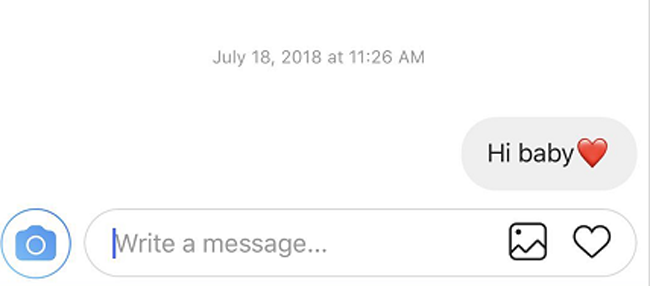
2. Sådan sendes et forsvindende foto eller video
Instagram-besked giver dig mulighed for at tilføje effekter for at gøre det mere interessant.
Trin 1Vælg en kontaktperson, du vil sende fotos fra listen, og åbn derefter samtalefeltet.
Trin 2Tryk på det blå Kameraikon på venstre bund.
Trin 3Vælg et foto eller en video fra Biblioteket, eller tag et nyt.
Trin 4Type Se engang på bunden af grænsefladen og tryk Send.
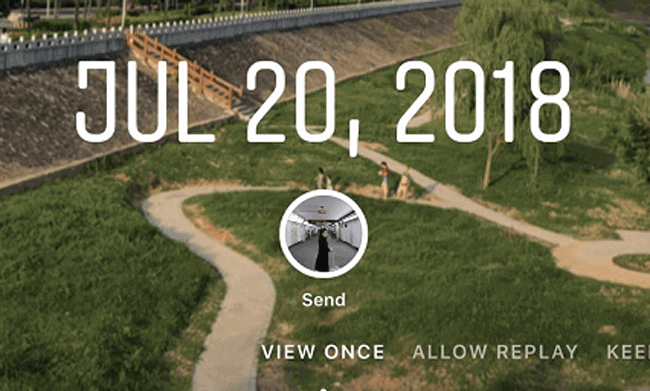
Det burde du vide Instagram sender meddelelser, når du screenshots DM'er med forsvindende fotos eller videoer.
3. Brug Video Chat på Instagram
Hvis du ikke kan lide at skrive, kan du starte et videoopkald nu.
Trin 1Tryk på ikonet Ikonet Direkte besked i øverste højre hjørne af grænsefladen.
Trin 2Åbn den ønskede samtale.
Trin 3Tryk på videoikonet øverst til højre for at vente på forbindelse.
4. Slet Instagram Message
Trin 1Åbne Instagram ca.
Trin 2Tryk på den direkte meddelelse i øverste højre hjørne.
Trin 3Svej samtalen fra højre til venstre.
Trin 4Tryk på den røde Slette .
6. Instagram-historier
Instagram Post kan sendes for at dele historien på Instagram med enkle vandhaner. Det giver dig mulighed for at sende videoer eller fotos, så du kan lære nedenstående trin i detaljer, det fortæller dig, hvordan du poster en historie og hvordan du bruger Instagram-filtre.
1. Sådan Postes på Instagram
Trin 1Tryk på ikonet Tilføj ikon på bunden midt i vinduet.
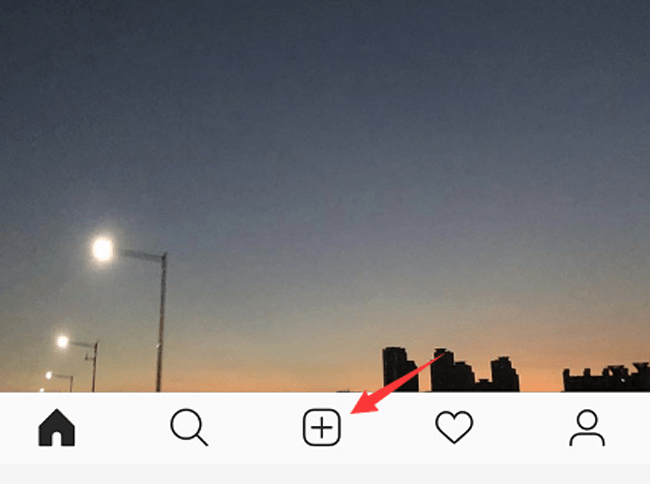
Trin 2Tryk på Bibliotek hvis du har taget billedet allerede, hvis ikke, vælg venligst Foto or video i overensstemmelse med dine behov, tryk Næste.
Trin 3Vælg Filter eller Rediger for at afslutte fotoredigering, og tryk på Næste.
Trin 4Tryk på Del.
Du finder muligvis ud af, at det har andre oplysninger, du kan tilføje til din historie, såsom tag, placeringer osv.
Ja, sender Instagram ændringer, når du tager skærmbillede af en historie? Nej nøjagtigt. Så du kan tag et øjebliksbillede af Instagram-historien derfor.
2. Tilføj placering til Instagram Story
Hvis du vil vise dig placeringsoplysninger, kan du trykke på Tilføj placering Når du har redigeret dit foto eller din video, skal du vælge et fra listen eller søge i boksen, trykke på Del langt om længe.
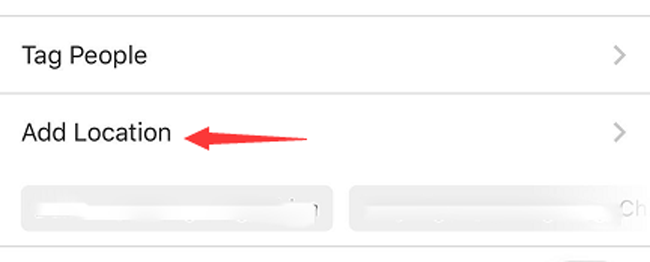
3. Tag en person på Instagram
Folk går altid et eller andet sted sammen med nogen og post derefter på Instagram. Du bliver nødt til at mærke folk i dette øjeblik.
Hvordan?
Når du har tilføjet dit foto eller din video, skal du trykke på Tag mennesker Vælg under indholdet en person fra listen, og del.
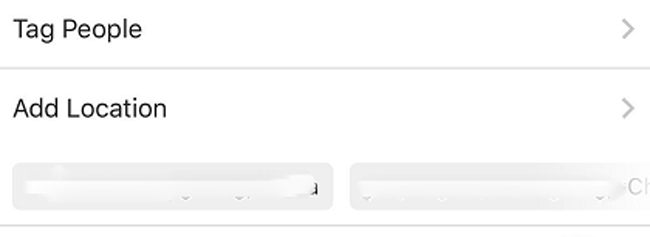
4. Kommentér Instagram
Interaktion med dine venner på Instagram er en sjov procedure for brugerne. En af de mest almindelige måder er at placere en fælles under historien.
Trin 1Tryk på det indlæg, du vil kommentere.
Trin 2Tryk på ikonet Kommentar ikon, og indtast derefter indholdet.
Trin 3Tryk på Indlæg.

Hvis du ikke vil vise Instagram-historien rundt om i verden, kan du nemt indstille dem til privatlivets fred.
5. Indstil Instagram Post Private
Trin 1Gå til din profil> Indstillinger ikon.
Trin 2Rul ned for at trykke på Kontobeskyttelse under Privatliv og sikkerhed.
Trin 3Aktiver Privat konto.
6. Slet Instagram Story
Hvis du ikke ved, hvordan du sletter et Instagram-indlæg, kan du læse nedenstående trin.
Trin 1Gå til det indlæg, du vil slette.
Trin 2Tryk på ikonet for flere indstillinger i øverste højre hjørne.
Trin 3Vælg Slette på pop-up vinduet.
Trin 4Tryk på Slette igen for at bekræfte.
7. Instagram Hashtag
Hashtag er en kombination af bogstaver, tal og emoji forud for symbolet #, som også hjælper brugere med at kategorisere indholdet.
Du kan klikke på en hashtag eller bruge Instagram-søgning for at få den.
Sådan bruges Hashtags på Instagram
Trin 1Tag eller upload et foto eller en video.
Trin 2Vælg at tilføje et filter, og skriv derefter # efterfulgt af tekst eller emoji i Caption felt.
Husk, at du ikke har tilladelse til at bruge mere end 30 tags i et indlæg, ellers vil din kommentar ikke sende.
8. Instagram-søgning
Søgning er en af de vigtige funktioner for Instagram. Du kan blot indtaste nøgleordene i søgefeltet og få de rige svar fra listen.
Uanset om du bruger Instagram-app eller Instagram-web, er søgefunktionen tilgængelig.
1. Sådan bruges Instagram-søgning
Husk, at både computer- og mobiltelefonversioner er tilgængelige. Bare gå til Instagram-siden for at finde søgefeltet og søge, hvad du vil.
2. Ryd Instagram Search History
Ligesom browsersøgningshistorikken kan du nemt rydde dem.
Trin 1Gå til din profil.
Trin 2Tryk på Indstillinger .
Trin 3Tryk på Search History under Konto.
Trin 4Tryk på Ryd søgehistorikken.
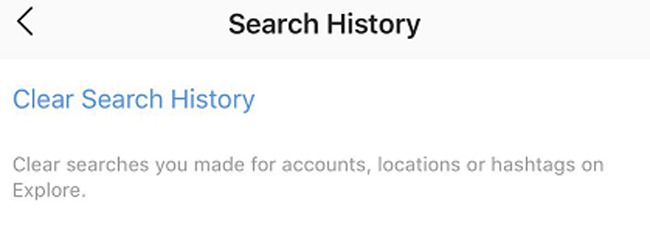
9. Sikkerhedskopi af Instagram
Instagram har en funktion, så du kan downloade dine instagram-data, herunder fotos, kommentarer, profiloplysninger og mere.
Det er let at hjælpe dig med at tage backup af Instagram-data.
Trin 1Gå til din profil> Indstillinger ikon.
Trin 2Rul ned for at finde Data Download.
Trin 3Indtast din e-mail-adresse og få en kopi af dine Instagram-data.
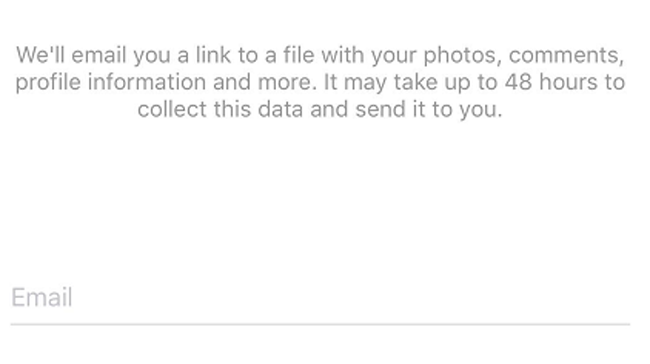
10. Gendan Instagram
Hvad vil du gendanne Instagram-fotos uden sikkerhedskopifiler?
FoneLab instagram-meddelelsesgendannelse er et anbefalet værktøj til dig. Det hjælper brugerne med Gendan iPhone kontakter, videoer og flere andre data. Hvis du er en Android-bruger, kan du også vælge Android Data Recovery, det gør det også muligt for brugerne at retore Android meddelelser, WhatsApp og flere data.
iPhone bruger:
Trin 1Download og installer FoneLab iPhone Data Recovery, og lancere det på computeren.
Med FoneLab til iOS vil du gendanne de mistede / slettede iPhone-data, herunder fotos, kontakter, videoer, filer, WhatsApp, Kik, Snapchat, WeChat og flere data fra din iCloud eller iTunes-sikkerhedskopi eller enhed.
- Gendan fotos, videoer, kontakter, WhatsApp og flere data let.
- Forhåndsvisning af data inden gendannelse.
- iPhone, iPad og iPod touch er tilgængelige.
Trin 2Tilslut din iPhone til computeren med USB-kabel, tap Stol på din iPhone-skærm, når den dukker op. Klik derefter på Starten efter en vellykket forbindelse.

Trin 3Vælg App Photoklik Scan.
Trin 4Vælg Instagram, kontroller derefter de elementer, du vil have backup, og klik på Recover.
Du skal muligvis også gendanne Instagram-fotos or gendan Instagram meddelelser.
Android-bruger:
Trin 1Download og installer FoneLab Android Data Recovery, og kør det på din computer.
Med FoneLab til Android vil du gendanne de mistede / slettede iPhone-data, herunder fotos, kontakter, videoer, filer, opkaldslog og flere data fra dit SD-kort eller enhed.
- Gendan fotos, videoer, kontakter, WhatsApp og flere data let.
- Forhåndsvisning af data inden gendannelse.
- Data fra Android-telefon og SD-kort er tilgængelige.
Trin 2Aktivér forbindelse i pop op-vinduet på din Android-telefonskærm, og følg derefter instruktionen på skærmen for at aktivere USB-fejlfinding.

Trin 3Vælg Billede at scanne, og vælg derefter elementer, der skal gendannes efter scanning.

Trin 4Klik Recover.
Det er alt.
Håber dette indlæg kan hjælpe dig med at vide mere om Instagram, lad venligst kommentarer nedenfor, hvis du har flere spørgsmål.
Med FoneLab til iOS vil du gendanne de mistede / slettede iPhone-data, herunder fotos, kontakter, videoer, filer, WhatsApp, Kik, Snapchat, WeChat og flere data fra din iCloud eller iTunes-sikkerhedskopi eller enhed.
- Gendan fotos, videoer, kontakter, WhatsApp og flere data let.
- Forhåndsvisning af data inden gendannelse.
- iPhone, iPad og iPod touch er tilgængelige.
Du kan også bruge softwaren til Gendan iPad fra iCloud backup or udpak iTunes backup til iOS enhed. Den største fordel er, at du har mulighed for at gendanne kun, hvad du vil, sammenligne med fælles opsving via iTunes eller iCloud. Og du vil ikke miste dine eksisterende data. Det er sikkert muligt at Gendan bogmærker i safari eller andre iOS-data.
